Lenovo A PLUS User Guide [sv]
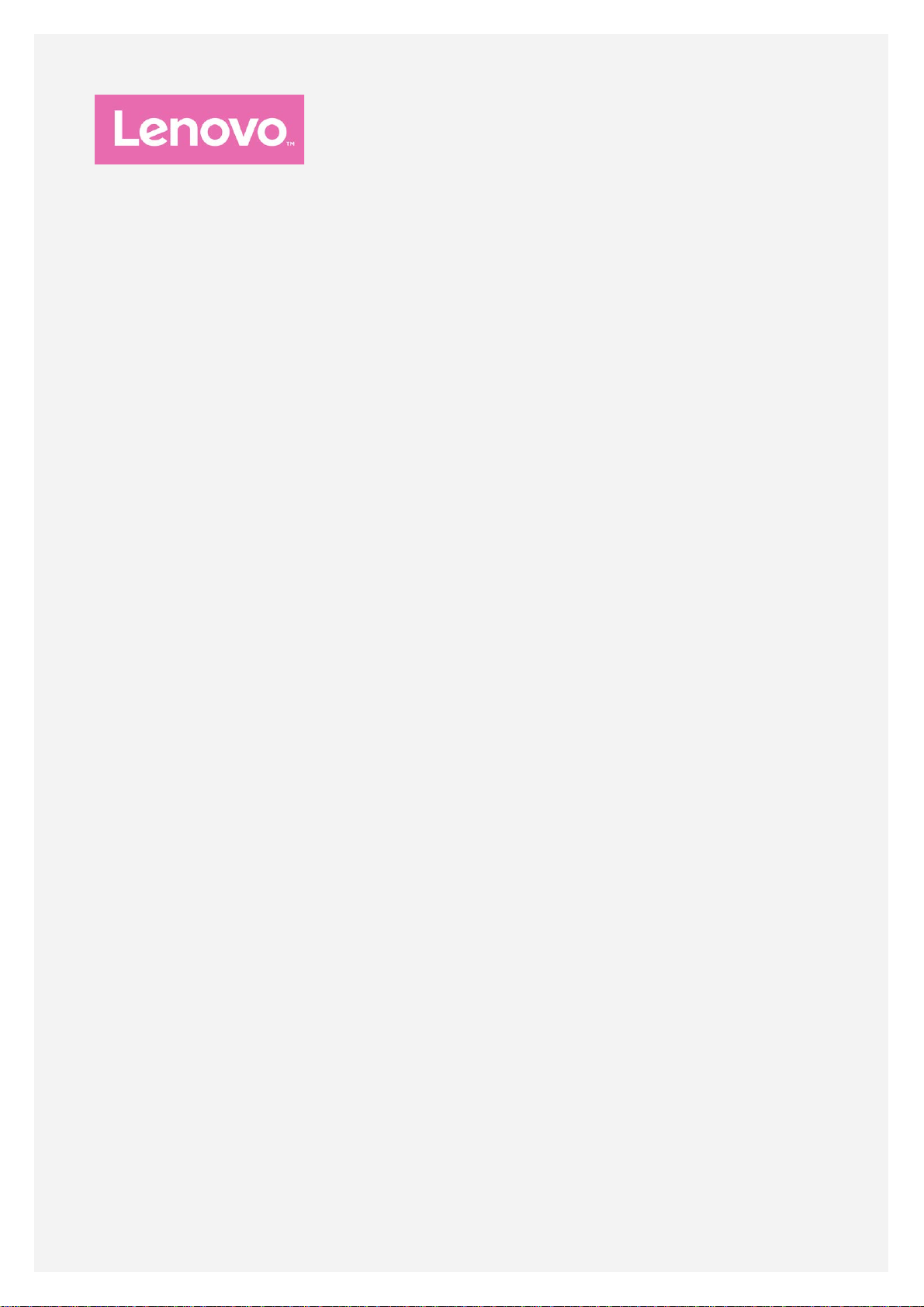
Lenovo A PLUS
Användarhandbok V1.0
Lenovo A1010a20
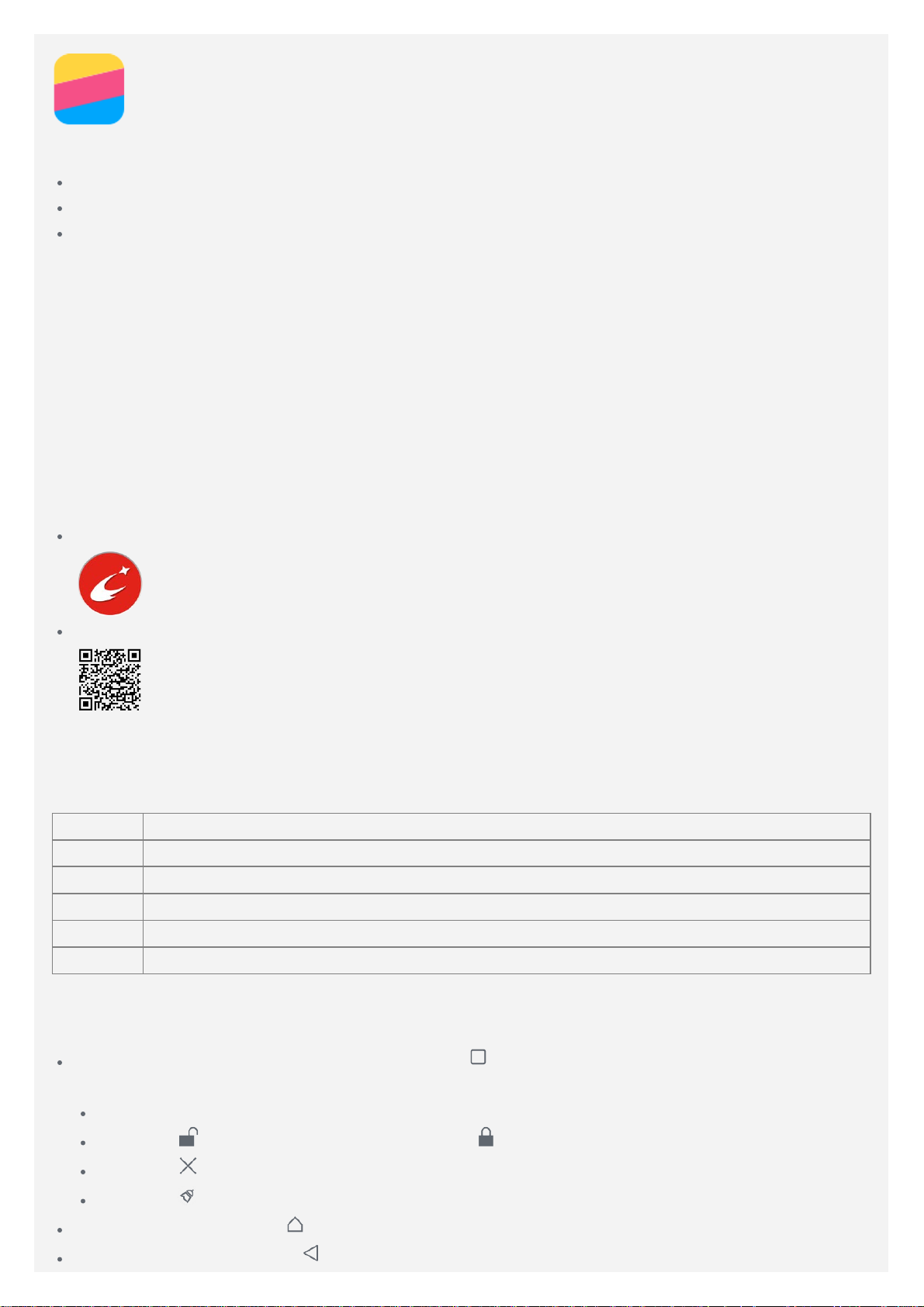
Grundläggande
Innan du använder den här informationen och produkten är det viktigt att du har läst:
Snabbstartsguide
Information om bestämmelser
Bilaga
Snabbstartsguide och Information om bestämmelser finns tillgängliga på webbplatsen på
http://support.lenovo.com.
Lenovo Companion
Söker du hjälp? Appen Lenovo Companion kan ge dig support för att få direktåtkomst till
Lenovos webbassistans och forum*, vanliga frågor*, systemuppgraderingar*, test av
maskinvarufunktioner, garantistatuskontroller*, servicebegäran** och reparationsstatus**.
OBS!
* kräver åtkomst till datanätverk.
** finns inte i alla länder.
Du har två att skaffa dig denna app:
Sök efter och hämta appen från Google Play.
Skanna följande QR-kod med Lenovo Android- enhet.
Tekniska specifikationer
Detta avsnitt visar endast tekniska specifikationer om trådlös kommunikation. Visa en fullständig
lista med tekniska specifikationer om telefonen genom att gå till http://support.lenovo.com.
Data WCDMA/GSM
WLAN WLAN 802.11 b/g/n, 2,4 GHz
Bluetooth Bluetooth 4.0
GPS Stöds
GLONASSStöds inte
NFC Stöds inte
Skärmknappar
Det finns tre knappar på telefonen.
Multitaskingknappen: Tryck på och håll nere för att visa menyalternativ. Tryck på
multitaskingknappen för att se vilka appar som körs. Du kan också:
Trycka på en app för att öppna den.
Tryck på för att låsa appen eller tryck på för att låsa upp den.
Tryck på för att sluta köra appen.
Tryck på för att stoppa alla appar förutom de som är låsta.
Startknappen: Tryck på för att gå tillbaka till standard startskärmen.
Bakåt-knappen: Tryck på för att gå tillbaka till föregående sida eller avsluta den aktuella
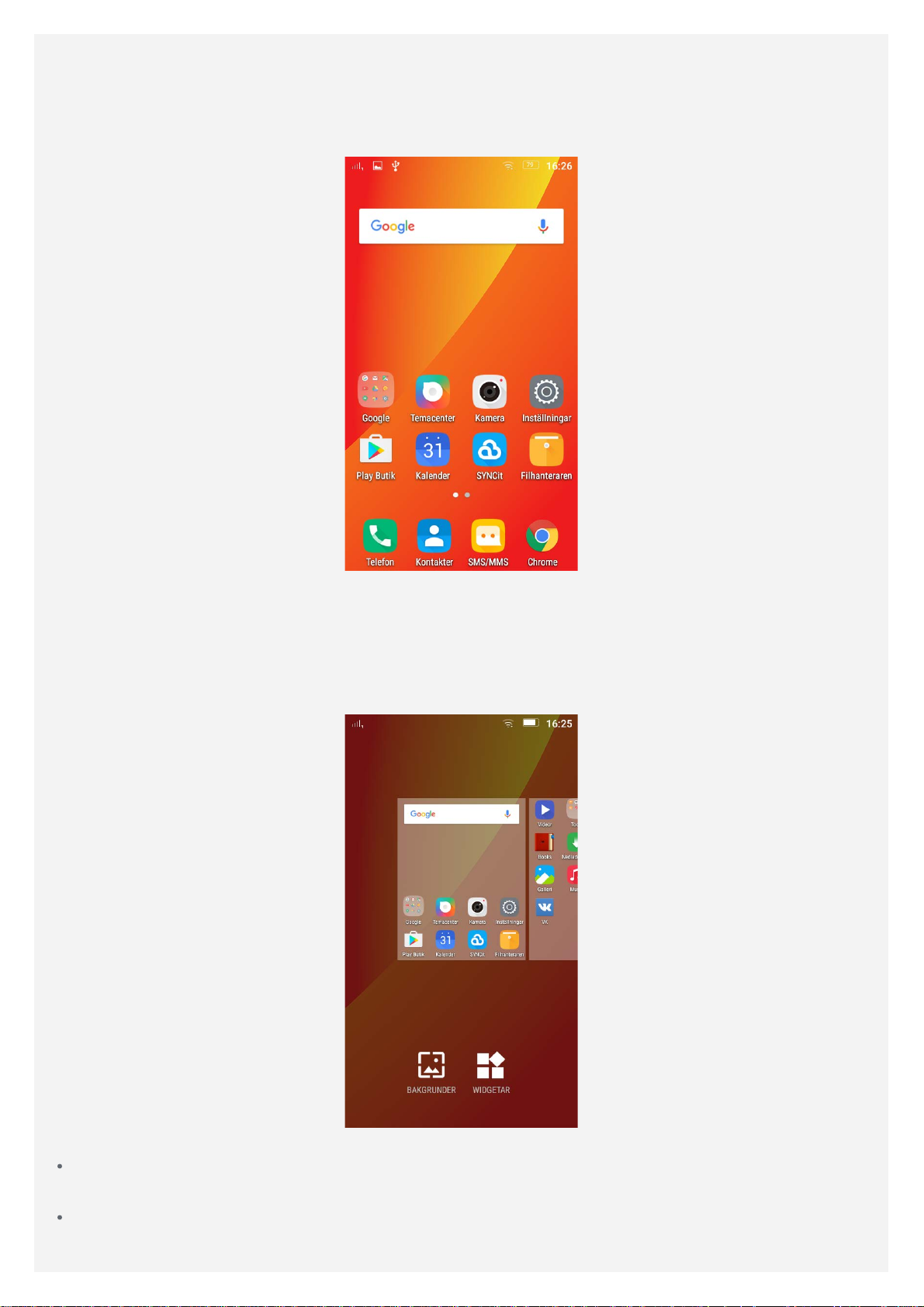
appen.
Startskärm
Startskärmen är ingångspunkten när du använder telefonen. och har redan ställts in med några
användbara appar och widgetar.
OBS! Telefonens funktioner och startskä rmen kan skilja sig beroende på plats, språk,
operatör och modell.
Anpassa startskärmar i redigeringsläge
Tryck på och håll nere multitaskingknappen på en startskärm för att gå till redigeringsläge. Tryck
på bakåtknappen för att avsluta redigeringsläge.
I redigeringsläget kan du göra något av följande:
Flytta en startskärm genom att trycka på och hålla kvar en skärmminiatyr tills den blir lite
större, dra den till den nya platsen och släpp sedan upp den.
Lägg ti ll en widget på startskärmen genom att trycka på WIDGETAR, svepa åt vänster eller
höger för att hitta den widget som du vill ha, trycka på och hålla nere widgeten tills den visas,
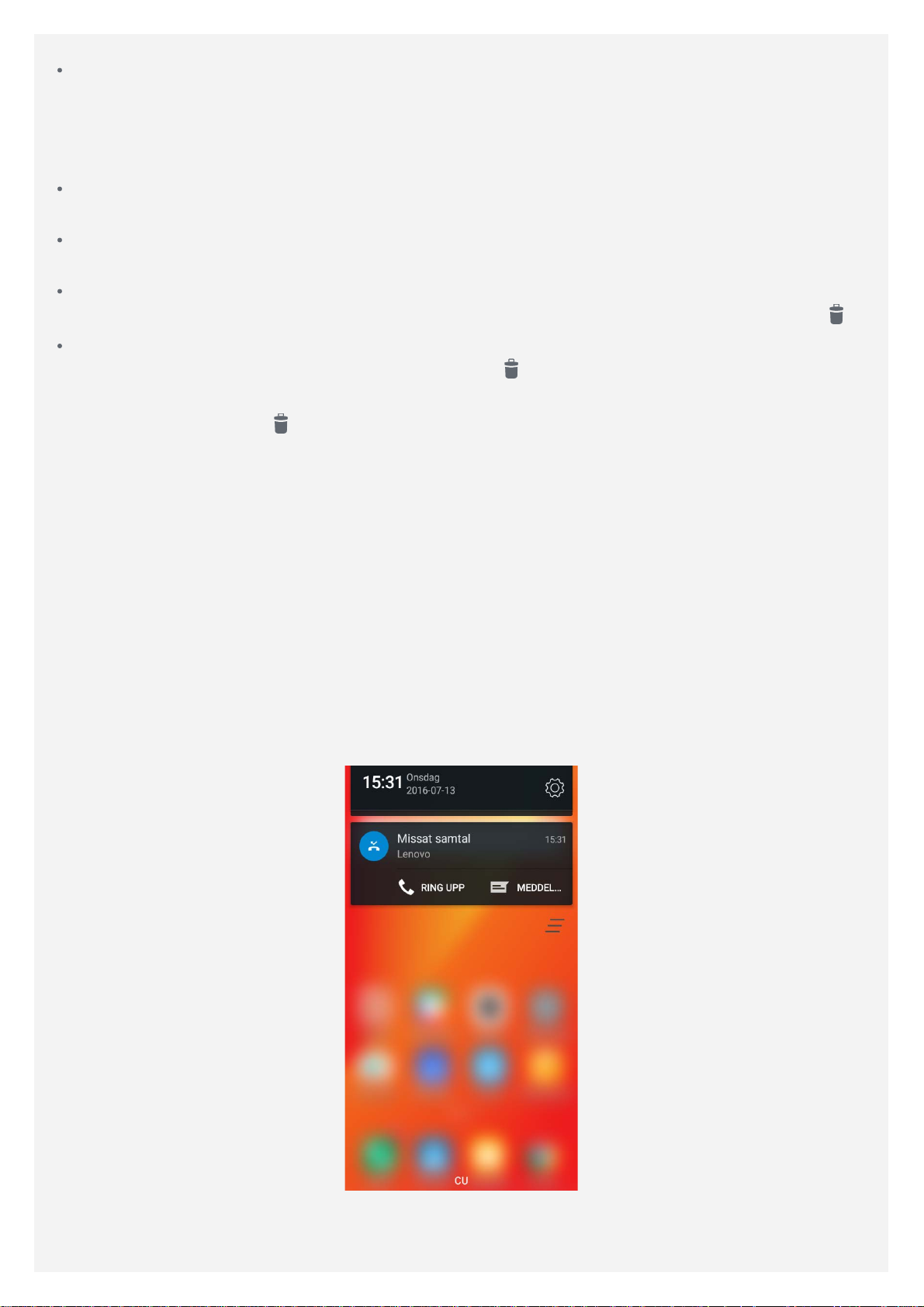
dra den till där du vill placera den och sedan släppa den.
Om du vill ändra bakgrund, tryck på BAKGRUNDER och svep åt vänster eller höger för att
hitta den bakgrund du vill ha. Tryck på den och tryck sedan på Ange bakgrund.
Hantera widgetar och appar
Oavsett om din startskärm är i redigeringsläge ell er ej kan du göra något av följande:
Flytta widget eller app, tryck på och håll nere widg et eller app tills ikonen förstoras något, dra
den till där du vill placera den och släpp sedan den.
Skapa en appmapp genom att trycka på och hålla nere en app tills dess ikon förstorats något,
och dra den sedan till en annan app.
Ta bort widget från startskärmen genom att trycka på och hålla nere på widget tills dess ikon
förstoras något, dra ditt finger mot ovankanten på skärmen och släpp sedan widget över
Avinstallera en app genom att trycka på och hålla nere på appen, dra ditt finger mot
skärmens övre kant och sedan släppa appen över
OBS! Det går inte att avinstallera systemappar. När du försöker avinstallera en
systemapp visas inte
längst upp på skärmen.
.
.
Skärmlås
När telefonen är på trycker du på på/av -knappen för att låsa skärmen manuellt. Tryck på p å/avknappen igen för att visa låsskärmen och svep sedan upp från nederkanten på skärmen för att
låsa upp.
OBS! Svepning är standardmetoden för att låsa upp skärmen. Se Inställningar om du vill
ändra ditt skärmlås.
Aviseringar och snabbinställningar
Panelen Avisering (se figur 1: Avisering) informerar dig om obesvarade samtal, nya
meddelanden och pågående aktiviteter exempelvis hämtning av filer. Panelen Snabbinställningar
(se figur 2: Snabbinställningar) gör det möjligt att nå inställningar som ofta används exempelvis
WLAN-knappen.
Figur 1: Meddelande
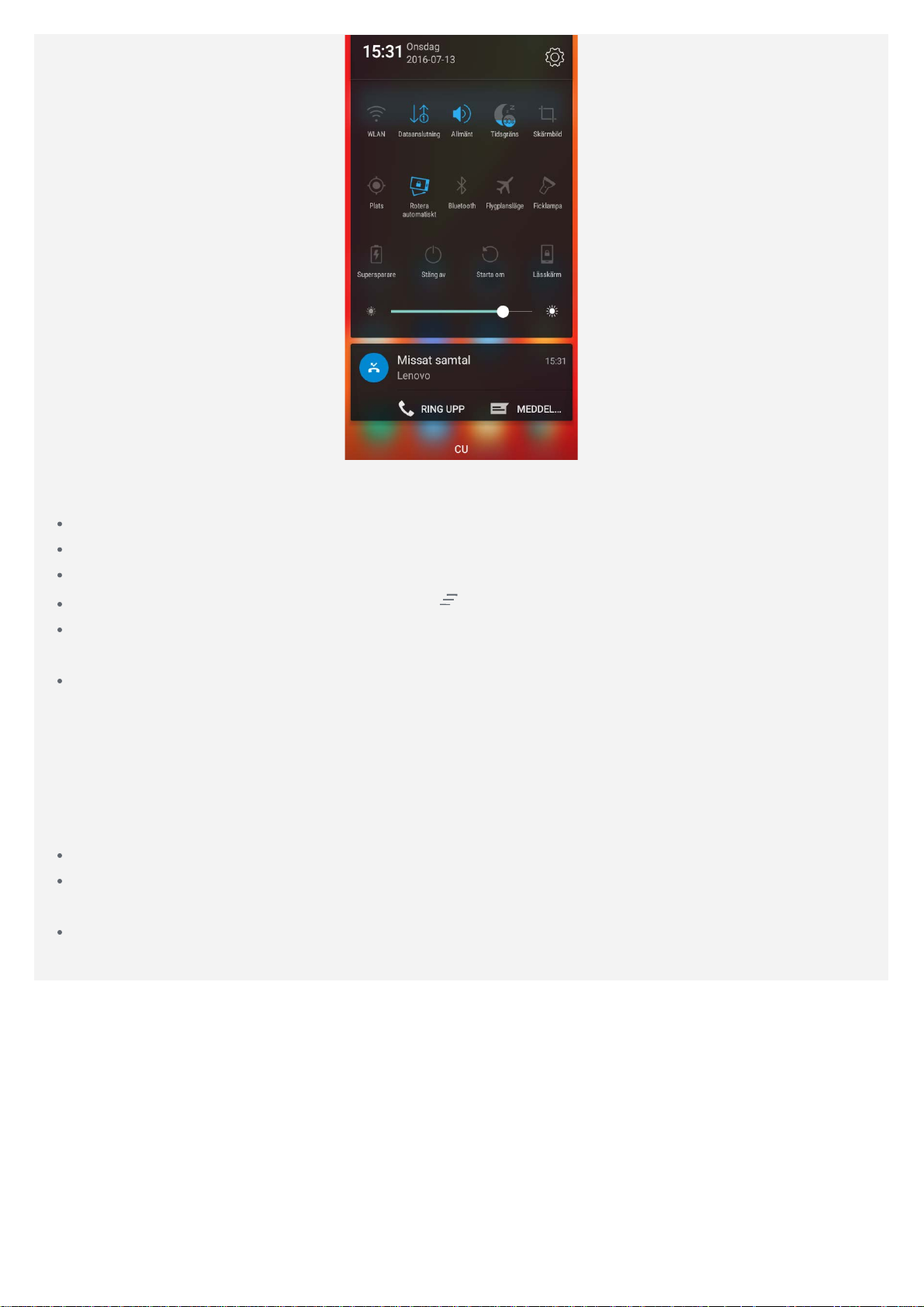
Figur 2: Snabbinställningar
Du kan göra något av följande:
Se a viseringar genom att svepa nedåt från längst upp på skärmen.
Stäng panelen Avisering genom att svepa uppåt från längst ner på skärmen.
Stäng en avi sering genom att svepa åt vänster eller höger över aviseringe n.
Stäng alla aviseringar genom att trycka på längst ner på panelen Avisering.
Öppna panelen Snabbinställningar genom att svepa nedåt från längst upp på skärmen två
gånger.
Stäng panelen Snabbinställningar genom att svepa uppåt från längst ner på skärmen två
gånger.
USB-anslutning
När du ansluter telefonen till en dator genom att använda USB- kabel visar panelen Avsering en
avisering exempelvis "Ansluten till ett USB- tillbehör". Du kan trycka på aviseringen och sedan
välja ett av följande alternativ:
Mediaenhet (MTP): Välj detta läge om du vill överföra filer mellan telefonen och datorn.
Kamera (PTP) : Välj detta läge om du bara vill överföra foton och videor mellan telefonen och
datorn.
Endast laddning : Välj detta läge om du bara vill ladda din telefon.
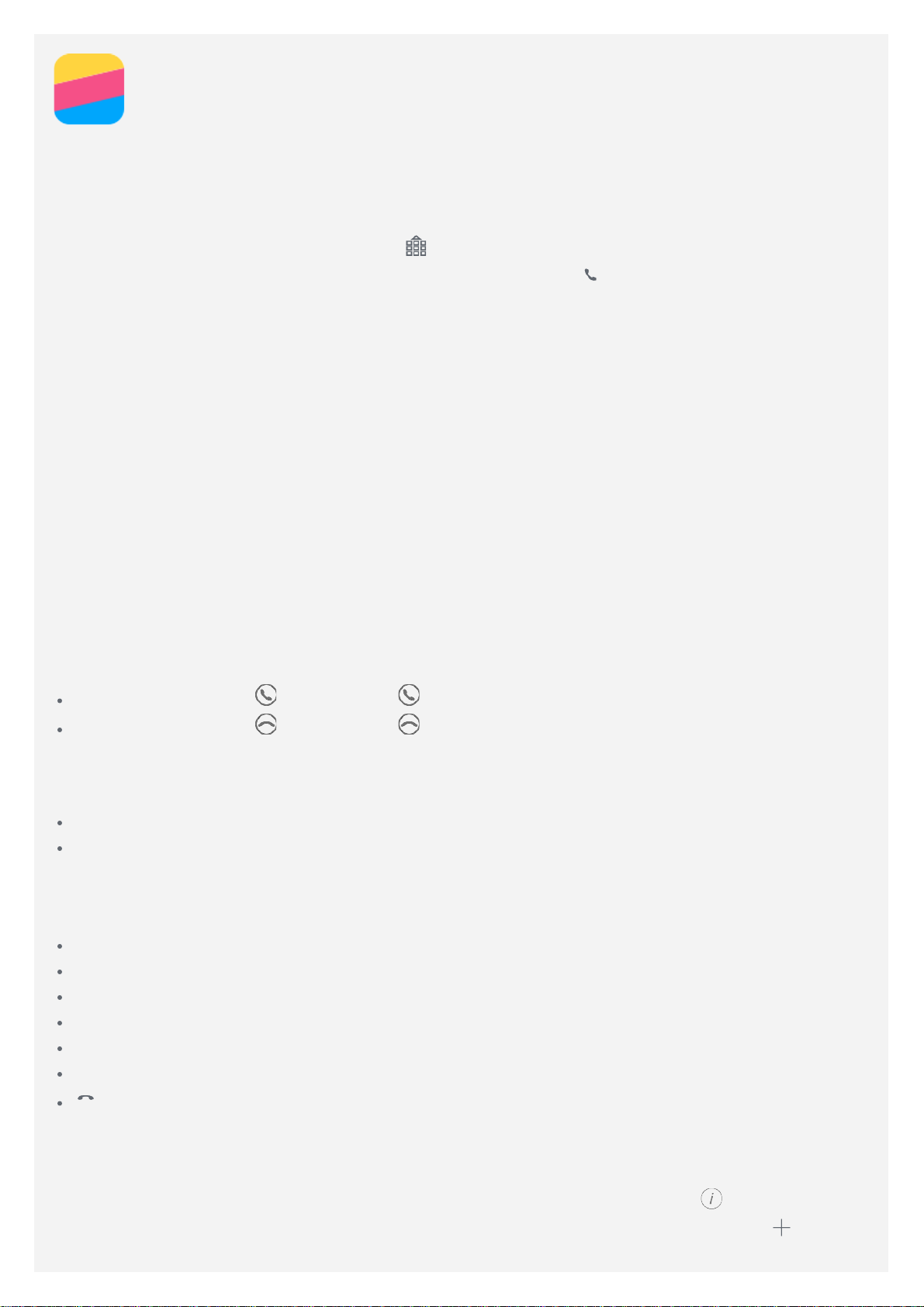
Samtal
Ringa samtal
Ringa upp ett nummer manuellt
1. Öppna appen Telefon.
2. På fl iken UPPRINGNING trycker du på
3. Slå telefonnumret som du vill ringa upp och tryck sedan på
Ringa upp från samtalsloggen
1. Öppna appen Telefon.
2. Tryck på fliken SAMTALSLOGG.
3. Tryck på ett post i samtalsloggen för att ringa ett samtal.
Ringa upp kontakt
1. Öppna appen Telefon.
2. Tryck på fliken KONTAKTER.
3. Hitta den kontakt som du vill ringa upp och tryck på kontaktn amnet för att visa
kontaktinformationen.
4. Tryck på det telefonnummer som du vill ring a upp.
för att visa knappsatsen om det behövs.
.
Ta emot samtal
Besvara eller avvisa samtal
När du får ett samtal visas skärmen för inkommande samtal. Du kan göra något av följande:
Dra kontaktbilden till eller tryck på för att besvara samtalet.
Dra kontaktbilden till eller tryck på för att avvisa samtalet.
Tysta ett samtal
Du har följande sätt att tysta ett samtal:
Tryck på knappen för volym upp eller knappen för volym ner.
Tryck på knappen på/av.
Alternativ under samtal
När du är i ett samtal finns följande alternativ ti llgängliga på skärmen:
Lägg till samtal: visar knappsatsen så att du kan ringa en annan person.
Parkera/Avbryt väntan : sätter aktuellt samtal i vänteläge eller återupptar samtalet.
Ljud av : stänger av eller slår på mikrofo nen.
Spela in : startar eller stoppar inspelning av samtalet.
Knappsats: visar eller döljer knappsatsen.
Högtalare: stänger av eller slår på högtalaren.
: avslutar samtalet.
Du kan också trycka på volymknappen för att justera volymen upp eller ner.
Använda samtalsloggen
Samtalsloggen innehåller missade, utgående och mottagna samtal. Tryck på och tryck sedan
på porträttet för kontakten för att visa alternativmenyn. Du kan till exempel trycka på
lägga till posten i kontaktlistan.
för att
